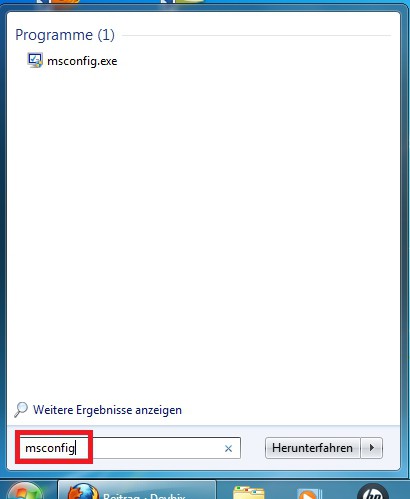Hur kan jag använda autorun-program när du slår på datorn
Var och en av oss när vi arbetar för personligaDatorn använder en viss uppsättning kommandon. Om det här är din arbetsplats tar det lång tid att ladda ner all nödvändig programvara. Du går till datorn, slå på systemet strömförsörjning, efter laddning start att köra flera genvägar operativsystem, slösar bort sin tid, trots att de skulle kunna göra något mer användbar. För att göra livet lättare i denna situation för att hjälpa kan startas automatiskt program när datorn är påslagen.

Vad är autostart och varför behövs det?
Så, autorun. Som namnet antyder är det program som körs utan ditt kommando, i början av operativsystemet. Men förväxla dem inte med virus. Ja, någon skadlig programvara kan registrera sig i autorun, men det handlar inte alls om det. Vissa program, till exempel Skype, registrerar sig i autorun och tar bort dem därifrån är ganska problematiska, men du kan stänga av det. Vissa program skrivs inte till autorun, men fortsätter att störa användarna som visas på skärmen när datorn startas, men du kan klara av denna olycka.
Vanliga metoder
Om du är trött på autorunprogrammet påSlår på datorn finns det flera sätt att ta bort irriterande program. Låt oss först titta på några av de alternativ som är vanliga för de flesta operativsystem före Windows 8-generationen. Dessa inkluderar autorun av Windows XP och Windows 7.

- Startpanelen. Om du klickar på ikonen Win på skrivbordet, och sedan kommer att följa den väg av "My Software" - "Startup" och öppna mappen. Om du lägger programgenvägar i det öppnas applikationer automatiskt när du startar datorn. Det omtalade är också sant. Om det finns en genväg för ett program i det, då när det tas bort kommer programmet att sluta springa automatiskt. Men det här är inte en panacea. Program som Skype och Torrent placeras inte där, så att ta bort dem från autorun är svårare.
- Ett annat, mer effektivt sätt attkommer att tillåta dig att konfigurera autorun-programmet när du slår på datorn, det här är att ange msconfig-kommandot i Start-menyn i sökfältet. Där kan du, genom att gå till fliken "Startup", ta bort alla nödvändiga kryssrutor framför de irriterande applikationerna.
- Många program från tredje part har inbyggda autorun-inställningar. Du kommer inte hitta sin autoloader på de beskrivna platserna, men du kan slå på och av genom programmets egna inställningar.

Den första metoden är bäst om dudu vill lägga till ett program till autorun, för om du behöver ta bort det därifrån blir det lättare att göra. Andra stycket svarar på frågan: "Hur man tar bort ett program från autorun".
Windows 8: autorun funktioner
Eftersom våra favoritutvecklare har lyckats förändra allt här, är auto-lanseringen av Windows 8-program också annorlunda än alla tidigare versioner av operativsystem.
Utöver ovanstående metoder, den nya driftenSystemet tillåter användaren att hantera autorun via uppgiftshanteraren. Å ena sidan är det mycket bekvämare, eftersom det har blivit mycket lättare att komma till det här verktyget. Å andra sidan är det nu tillgängligt även till de mest upplysta användarna som kan förstöra något.

Som du kan se är autorunen i Windows 8-program ganska enkelt att hantera. För att inaktivera eller aktivera något program klickar du bara på lämplig knapp.
CCleaner - ett användbart program
Om du inte vill röra genom dina innardsmaskiner för att starta startprogram när du slår på datorn kan du använda speciella applikationer. Ledaren bland programmen som servar operativsystemen är CCleaner verktyg. För närvarande är version 5.02 tillgänglig. Med det kan du också installera autorun-program när du slår på datorn. För att göra detta, efter att du har startat programmet, gå till fliken "Service" och där - i underrubriken "Autostart". Du kommer att se en hel kontrollpanel där du kan konfigurera autorun inte bara när operativsystemet laddas, utan också när du startar enskilda applikationer (till exempel specifika webbläsare).